电脑图片怎样转Word呢?转换的步骤讲解
1、打开文字识别软件,打开后在点击添加图片、文件的地方将需要识别转换的图片添加进来。
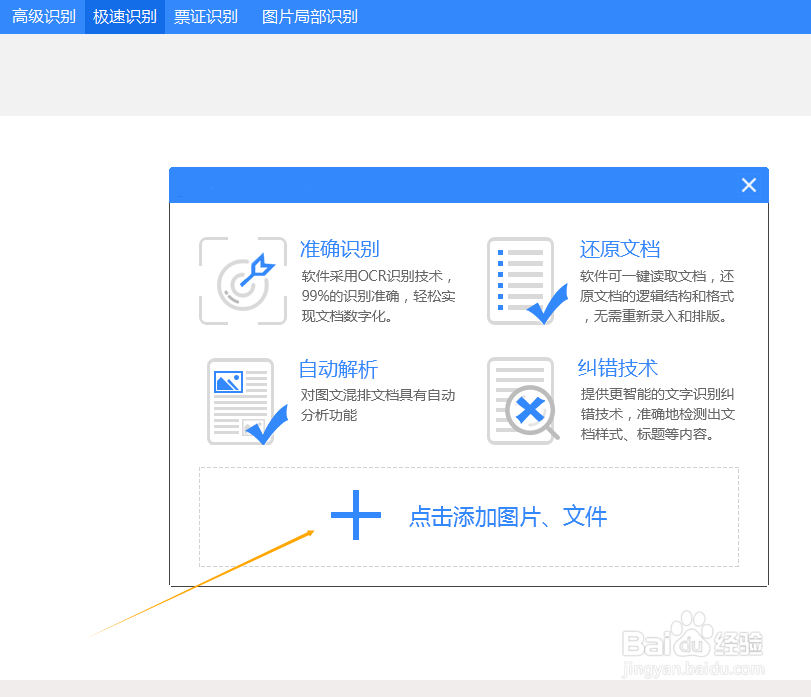
2、图片添加完成后,在软件上方将识别格式更改为DOCX或者是DOC,这两种都是Word的保存格式,识别效果可以根据自己的想法在识别优先和图文混排中选择一个就好了。

3、接着在软件下方更改一下输出位置,如果你想将待会识别转换后的Word放在这张图片的原文件夹就点击原文件夹,如果想放在电脑中的其它地方可点击自定义选择保存位置。

4、然后就可以识别图片了,单击“开始识别”观察进度条,当进度条满时,就表示识别完成了。
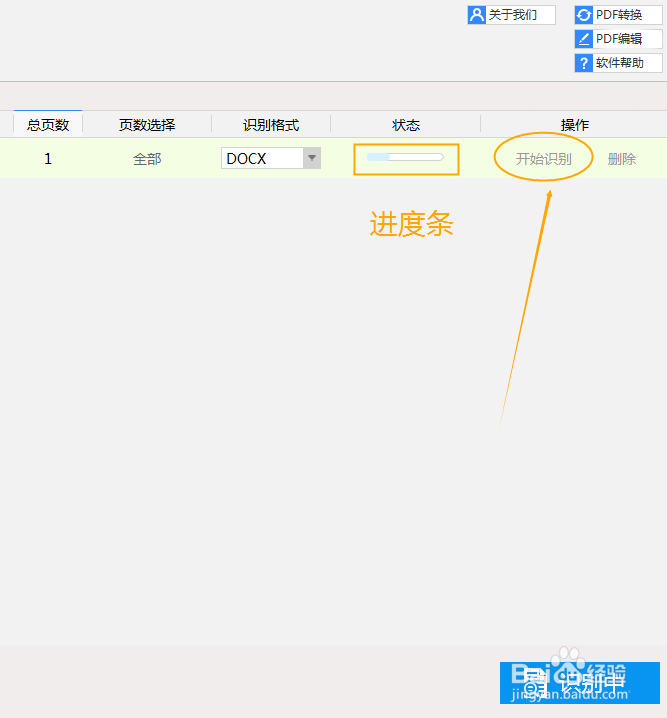
5、识别完成了之后单击打开文件,就可以查看图片转换到Word中的效果了。
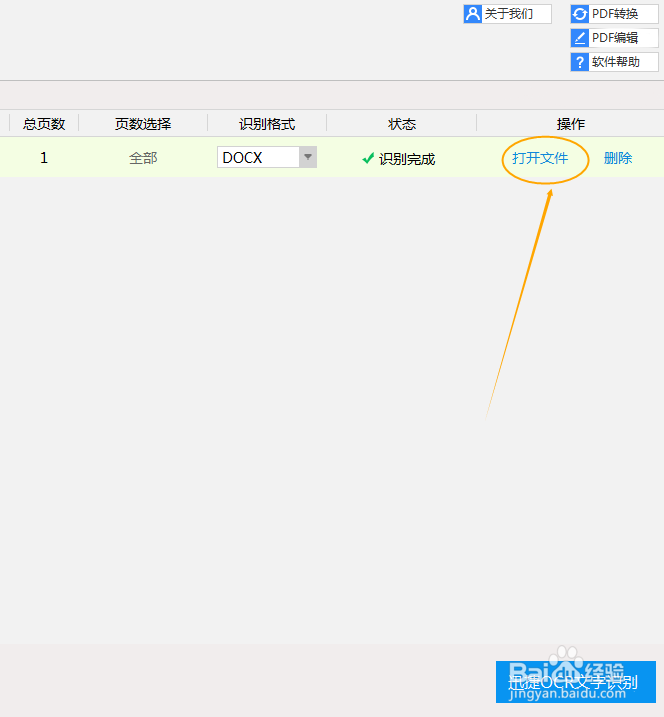
6、打开就是这个样子的,这样整个的将电脑图片中的文字转换到Word中的步骤就结束了。
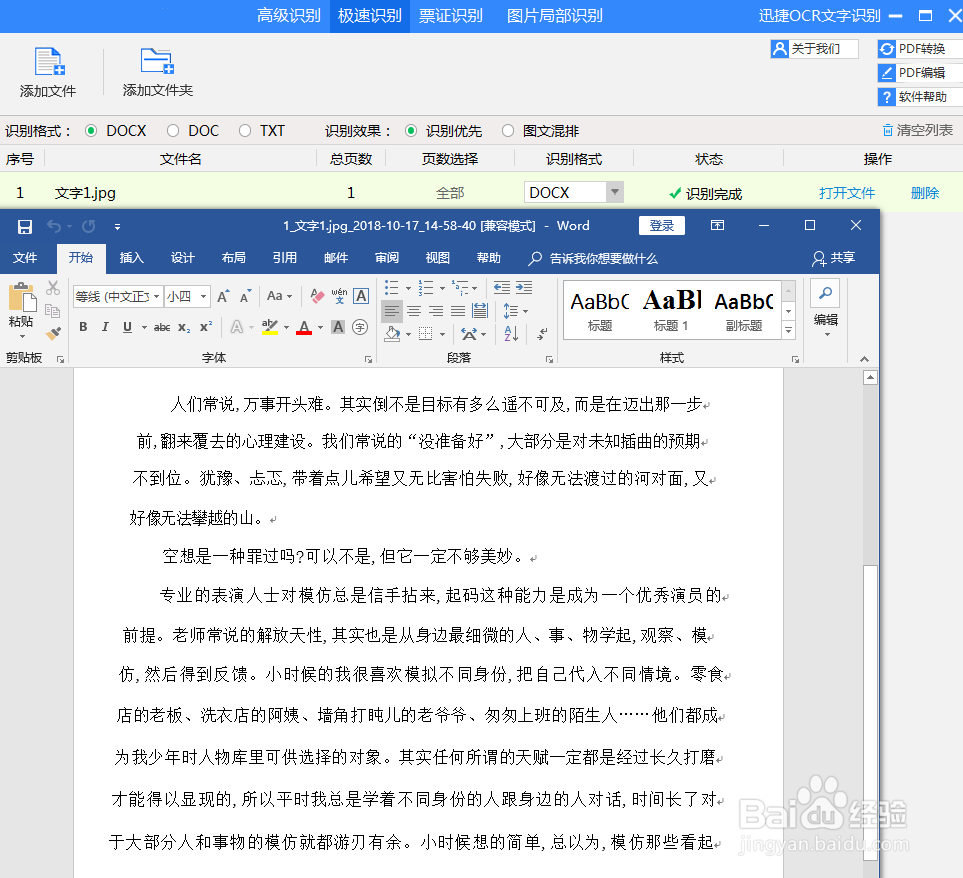
声明:本网站引用、摘录或转载内容仅供网站访问者交流或参考,不代表本站立场,如存在版权或非法内容,请联系站长删除,联系邮箱:site.kefu@qq.com。
阅读量:20
阅读量:20
阅读量:21
阅读量:72
阅读量:179